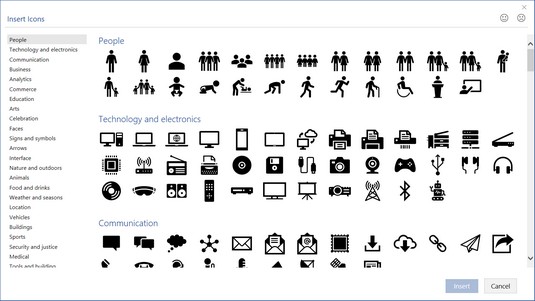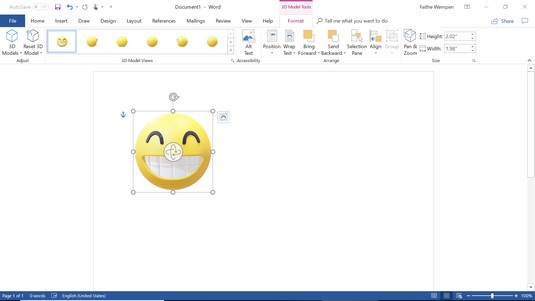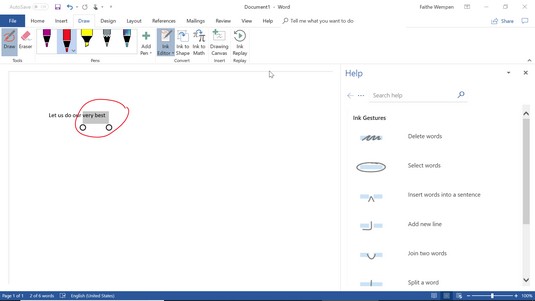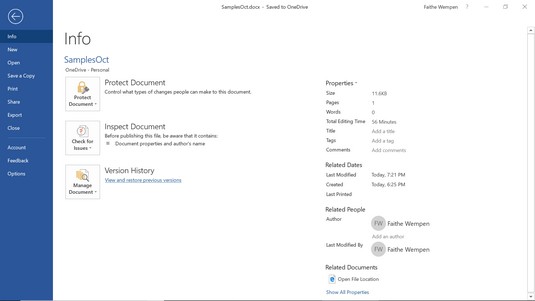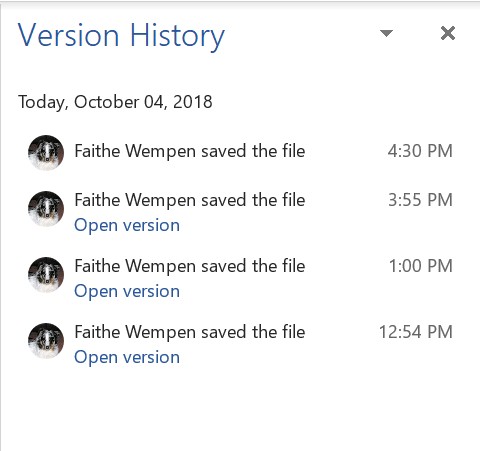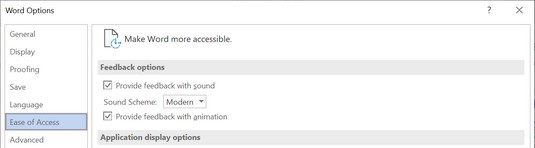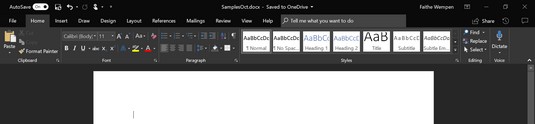Microsoft Office 2019 tugineb Office 2016 edule, lisades mõned suurepärased uued funktsioonid. Microsoft on kuulanud kasutajate tagasisidet ning teinud muudatusi ja täiustusi, mis aitavad inimestel oma tööd kiiremini ja vähemate sammudega teha. Tegelikult on Office’is nii palju uusi funktsioone, millest rääkida, et nende kõige kohta rääkimine nõuab mitut artiklit! See seeria esimene artikkel käsitleb funktsioone ja funktsioone, mis on levinud paljudes rakendustes. Hilisemates artiklites saate teada, mis on igas rakenduses uut.
Office 2019 vs Office 365
Office 2019 nimetatakse "karptooteks" (isegi kui laadite selle alla) või jaemüügitooteks. Sa ostad selle üks kord ja siis on see kogu eluks sinu oma (või nii kaua, kui sa seda soovid). Automaatse allalaadimise kaudu saate Office 2019 turva- ja hooldusvärskendusi, kuid mitte uusi funktsioone sisaldavaid värskendusi. Seevastu Office 365 on tellimusel põhinev toode, mida Microsoft värskendab pidevalt automaatselt ja taustal.
Office 2019 avaldati ametlikult 2018. aasta septembris, kuid selle funktsioonide komplekt külmutati juba 2018. aasta aprillis, kui kommertsliku eelvaate avaldati. Alates 2018. aasta aprillist olid Office 2019-l ja Office 365-l identsed funktsioonid, kuid sellest ajast alates on Microsoft jätkanud Office 365 uute funktsioonide juurutamist, samas kui Office 2019 on jäänud samaks. Seetõttu on nende vahel väikesed erinevused.
Veebipildid (teise nimega Dude, Kus on minu lõikepilt?)
Kui Office 2016 esmakordselt välja anti, sisaldas see sama lõikepildi funktsiooni nagu varasemad versioonid. Microsoft haldas serverit, mis sisaldas tuhandeid (võib-olla miljoneid?) lõikepilte ja saate seda otsida paljudest Office'i rakendustest. Varsti pärast Office 2016 esialgset väljaandmist tõi Microsoft välja värskenduse, mis võttis selle funktsiooni ära, asendades selle funktsiooniga Online Pictures. Online Pictures kasutab kogu veebist piltide otsimiseks otsingumootorit Bing (veel üks suurepärane Microsofti toode), nii et te ei piirdu ainult ühe patenteeritud pildikoguga. Veebipiltide liides on pärast selle esialgset kasutuselevõttu paar korda muutunud. Selle avamiseks valige Lisa → Veebipildid. Sisestage oma märksõna(d) ülaosas olevasse tekstikasti ja vajutage otsimiseks sisestusklahvi, või klõpsake sirvimiseks mõnda kategooria paani. OneDrive'i nupp vasakus allnurgas annab juurdepääsu teie OneDrive'i isiklikele veebipiltidele.

Online Pictures võimaldab teil otsida Internetist pilte Office'i rakendusest lahkumata.
Öelge seda ikoonidega
Funktsioon Icons Office 2019 pakub juurdepääsu mustvalgete ikoonide teegile, mida saate väikeste graafiliste kujutistena sisestada. Valikute valik on üsna muljetavaldav. Ikoonide teegile juurdepääsuks valige Lisa → Ikoonid. Need ikoonid on skaleeritav vektorgraafika (SVG), nii et need näevad head välja mis tahes suuruse ja eraldusvõimega.
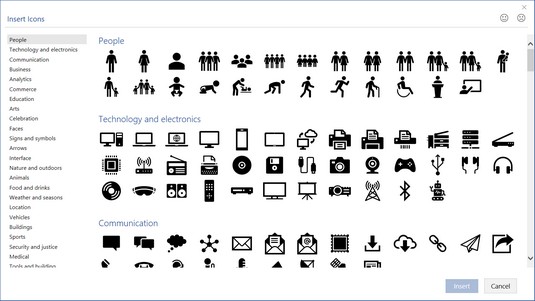
Valige ikoonide teegist ikoon.
3D mudelid
Kui sisestate esimest korda mõne Office'i 3D-mudeli, raiskate sellega mängides 30 minutit. Ja siis olete vähem ärritunud, et lõikepilt on kadunud, sest 3D-mudelid on palju huvitavamad. 3D-mudelid näevad välja nagu kolmemõõtmelised lõikepildid, kuid neil on nende kohandamiseks lisafunktsioone. Näiteks naerunägude keskel on nupp, mida saate lohistada, et muuta näo suunda. Kui töötate 3D-mudeliga, kuvatakse lindile vahekaart 3D-mudeli tööriistade vorming, millel on eelseadistatud vaated galeriis ning funktsioon Pan & Zoom.
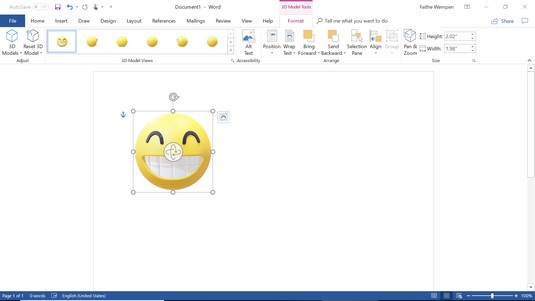
Sisestage 3D-mudel ja seejärel lohistage selle reguleerimiseks juhtikooni keskel.
Täiustatud tindiredaktor
Kui kasutate Office'i puutetundliku ekraaniga seadmes, saate kasutada mitmesuguseid uusi tindifunktsioone, nagu kallutusefektid, rõhutundlikkus ning võimalus säilitada kõigis Office'i rakendustes samad pliiatsi ja pliiatsi sätted. .
Office 365 kasutajad ka juurdepääsu Ink Editor , aka Ink žestid , mis kasutavad looduslikke žestid ületamisel midagi välja kustutada või ringilt see, et see valida. Vahekaardil Joonistus (mis on lindil puutetundliku ekraani korral) valige Ink Editor ja seejärel Enable Ink Editor. Office 2019 funktsiooni kohta lisateabe saamiseks valige Ink Editor → Ink Gesture Help, et avada tegumipaan, mis selgitab erinevaid liigutusi.
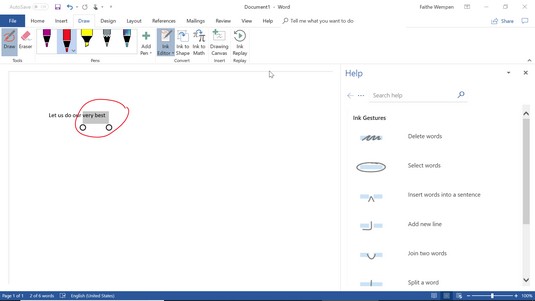
Abipaan pakub teavet saadaolevate tindiliigutuste kohta.
Kui teil pole puutetundlikku ekraani, saate joonistustööriistu siiski kasutada hiirega. See pole lihtne, aga võimalik. Kuid vaikimisi pole teie lindil vahekaarti Joonista. Selle lubamiseks valige Fail → Valikud → Kohanda linti ja seejärel parempoolsel paanil märkige ruut Joonista.
Failide versioonid
Kas olete kunagi faili muutnud ja selle salvestanud, et mõista, et vajate vana versiooni uuesti? Kas sa ei vihka seda, kui see juhtub? Kuid Office 2019 rakendustes saate sellest peavalust mööda hiilida, kui olete failid SharePointi või OneDrive'i asukohta salvestanud.
Eelmistele versioonidele juurdepääsemiseks toimige järgmiselt.
Valige Fail → Teave.
Klõpsake hüperlinki Kuva ja taasta eelmised versioonid.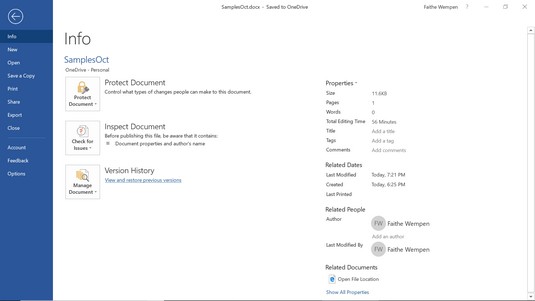
Valige Kuva ja taasta eelmised versioonid.
Avaneb versiooniajaloo tööpaan, kus on loetletud kõik faili salvestatud versioonid.
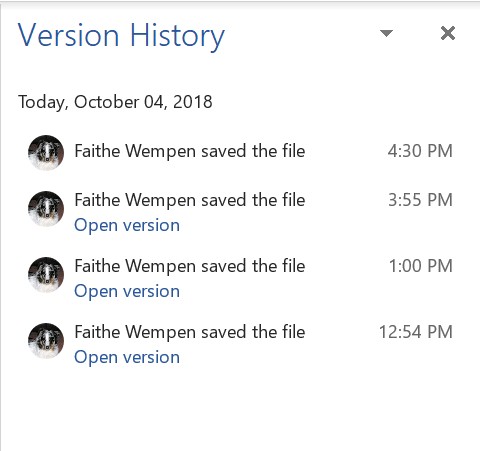
Kasutage varasemate versioonide sirvimiseks ja taastamiseks tegumipaani Versiooniajalugu.
Selle juurde naasmiseks klõpsake soovitud versioonil.
Versiooniajaloo tööpaanile pääsemiseks on veel paar võimalust.
- Rakenduste tiitliribal klõpsake failinimest paremal asuvat allanoolt, avades menüü. Siit saad muuta faili nime, näha selle asukohta ja mis kõige tähtsam käimasoleva arutelu jaoks, saad valida Version History.
- Kui kasutate Word 2019 (mitte 365), on ekraani paremas ülanurgas nuppude Jaga ja Kommenteeri vahel (ainult Wordis) versiooniajaloo ikoon. Versiooniajaloo paani avamiseks võite sellel klõpsata.
Muud väikesed, kuid lahedad uuendused
Need on pisiasjad, eks? Siin on kogumik väikeseid täiustusi, mis muudavad Office 2019 paremaks.
Uus tagasiside kõlab
Kui kasutate funktsiooni Anna tagasisidet helidega Office 2019 (teise nimega Office Sounds), saate nüüd valida kahe heliskeemi vahel: kaasaegne ja klassikaline. Helide muutmiseks (või sisse/välja lülitamiseks) valige Fail → Valikud, valige Lihtne juurdepääs ja tehke oma valik jaotises Tagasiside valikud.
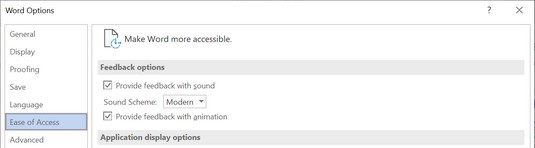
Valige dialoogiboksist Suvandid heliteema.
Must liidese valik
Liidese teema on rakenduse akna üldine värviskeem. Vaikimisi on värviline, valge on minu isiklik lemmik ja nüüd on must. Valige Fail → Valikud, valige Üldine ja valige Office Theme ripploendist Must. See säte rakendub kohe kõikidele Office’i rakendustele.
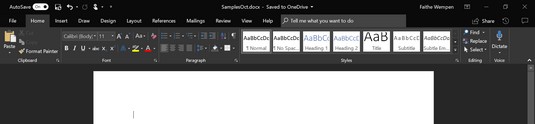
Nüüd on saadaval must liidese valik.